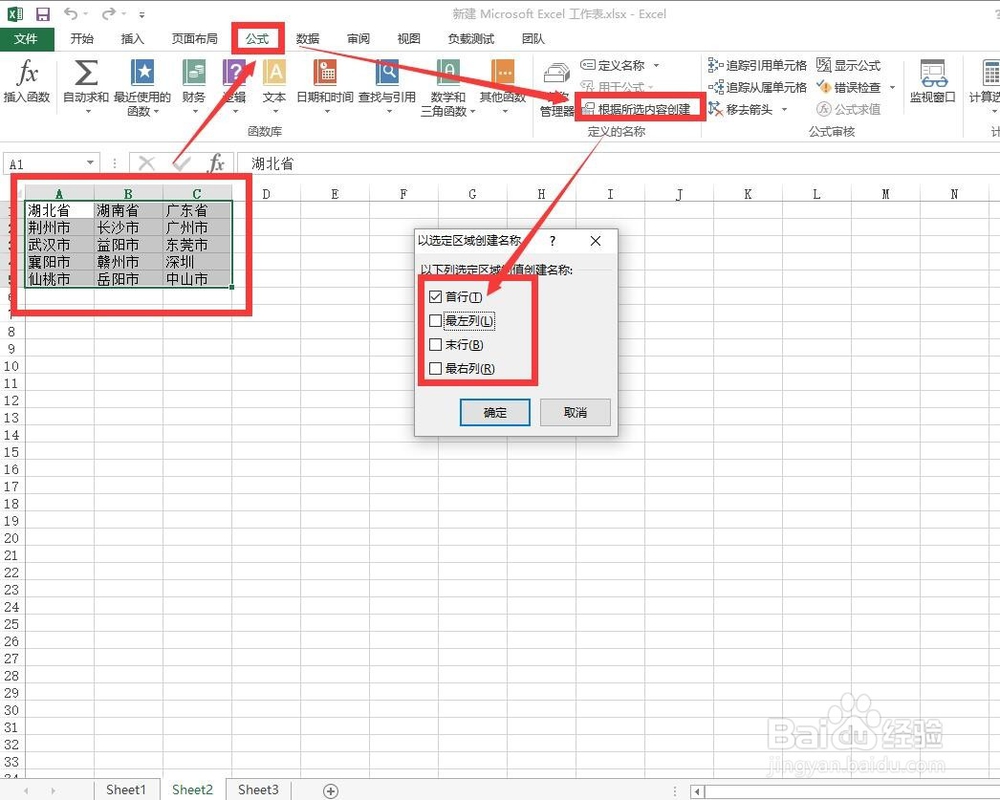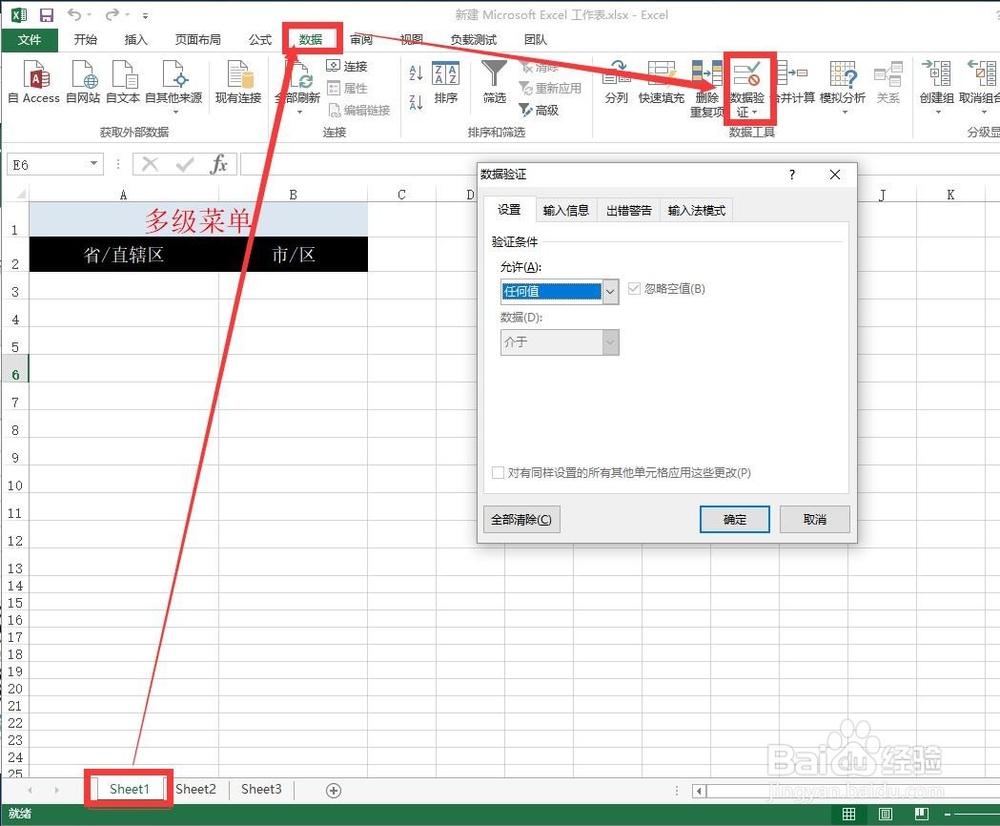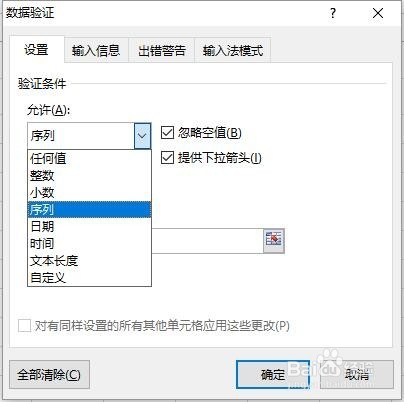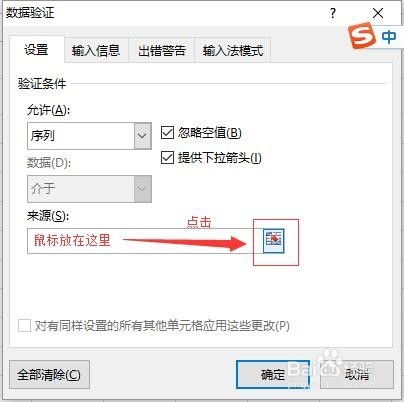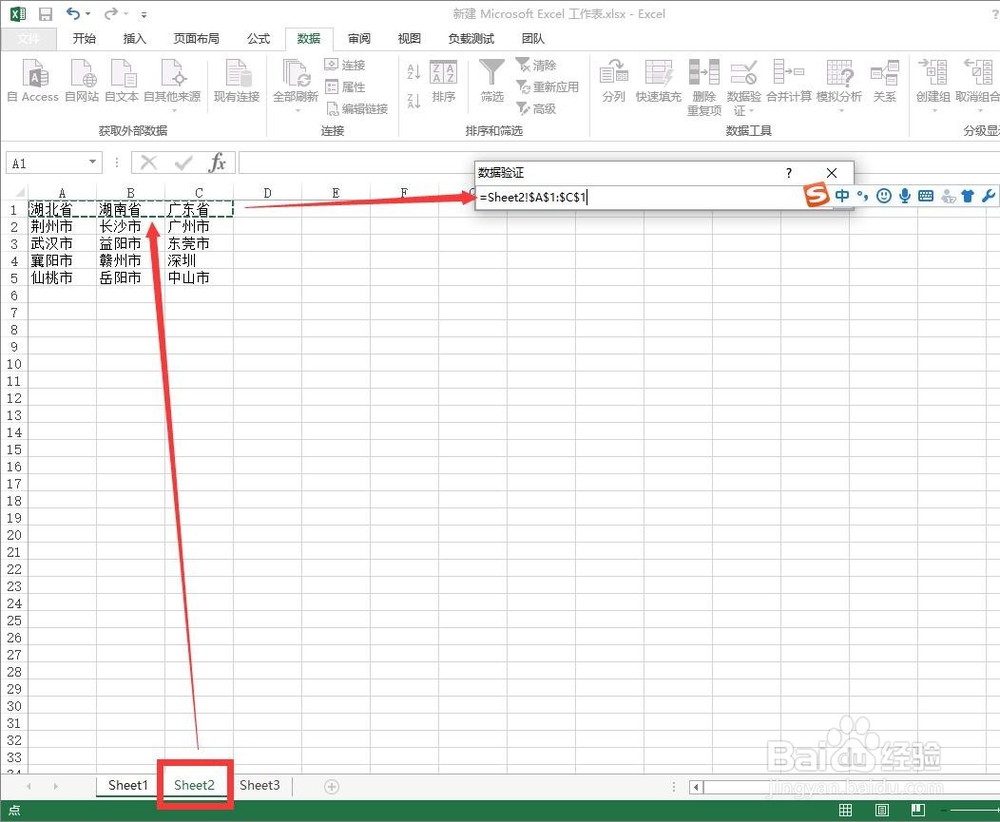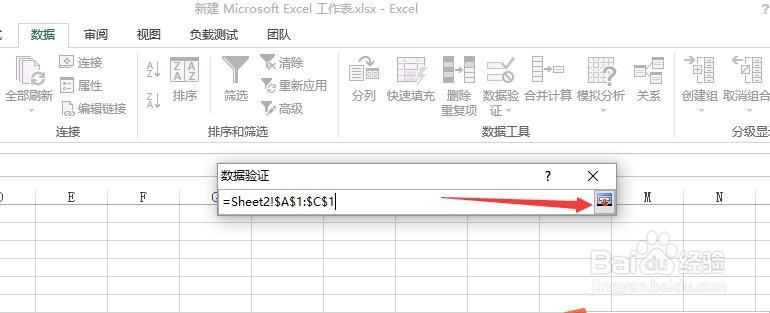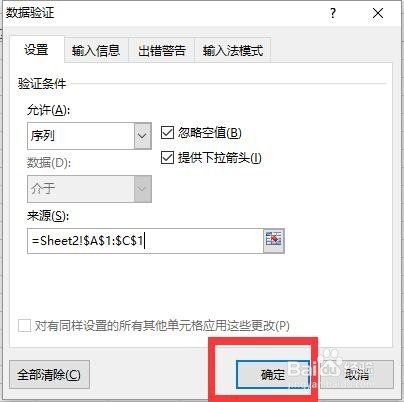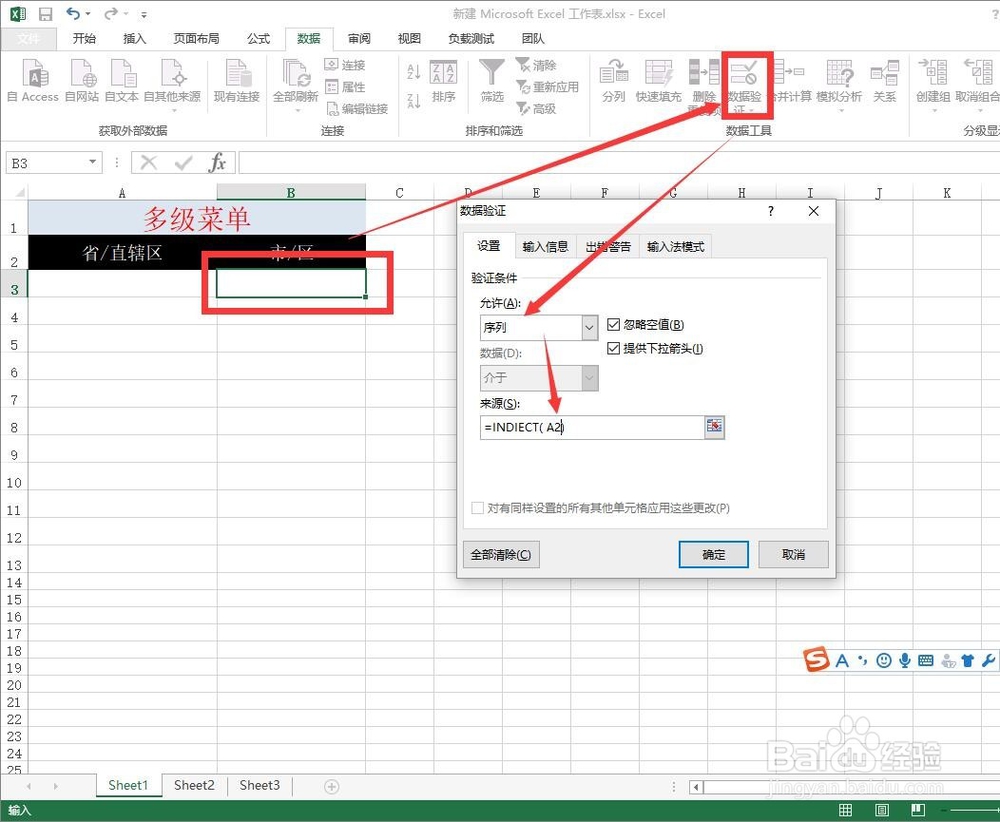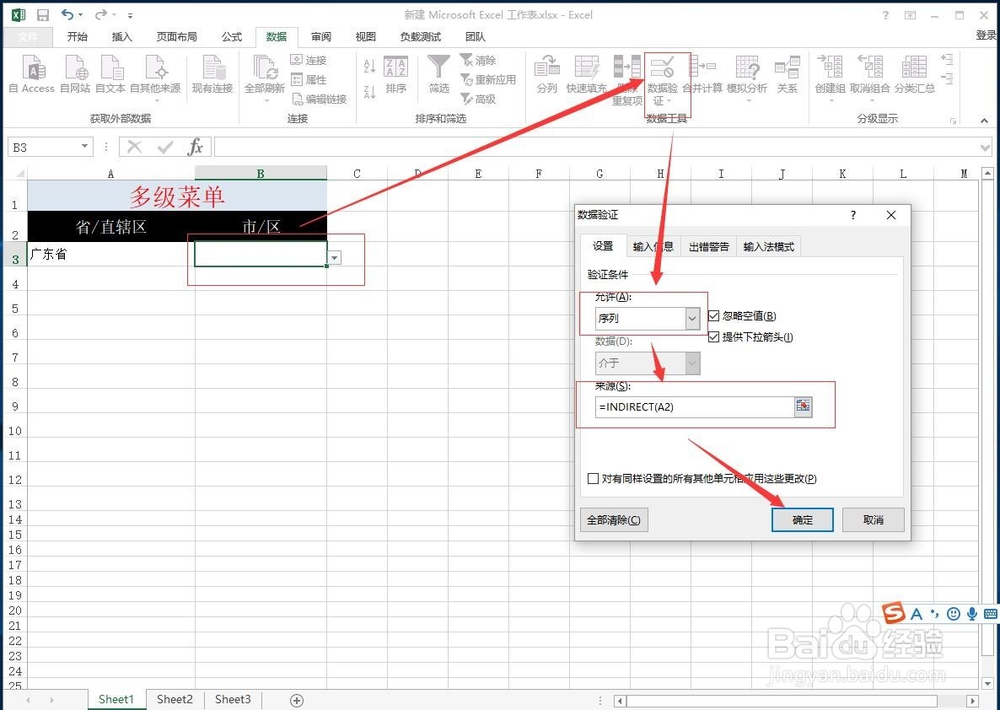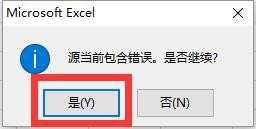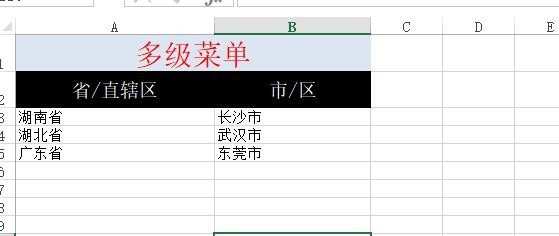excel怎么做多级下拉菜单
1、首先准备两张表,在一个工作文件夹中,然后选中带有省市的哪一张,选中区域,然后公式---根据所选内容创建自定义的名称---去掉最左列,点击确定
2、然后进入第一个工作区域,点击数据----数据验证
3、然后再允许中选中序列
4、将鼠标放在来源后点击右边图标
5、选中第二个表格中的首行
6、然后点击右边的小图标回到之前的界面,后点击确定
7、然后选中第二个级联的,一样的操作,在来源这里输入 =INDIRECT(A2)后点击确定
8、然后会有警告提示,这里点击确定即可
9、最后就可以实现级联操作了
声明:本网站引用、摘录或转载内容仅供网站访问者交流或参考,不代表本站立场,如存在版权或非法内容,请联系站长删除,联系邮箱:site.kefu@qq.com。
阅读量:45
阅读量:81
阅读量:27
阅读量:81
阅读量:92